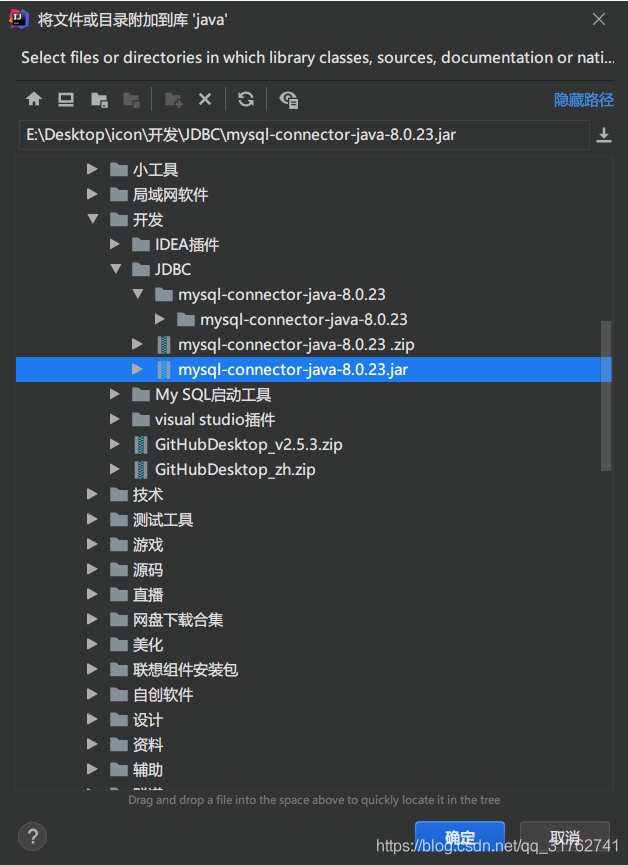
添加成功
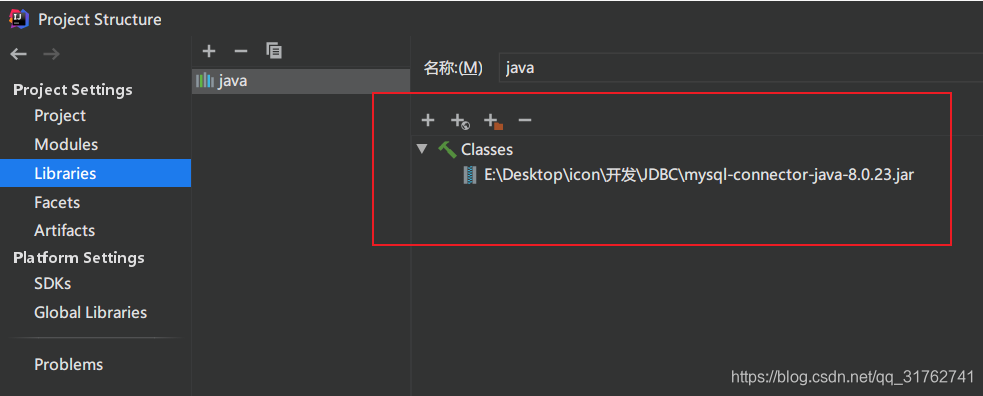
点击Modules
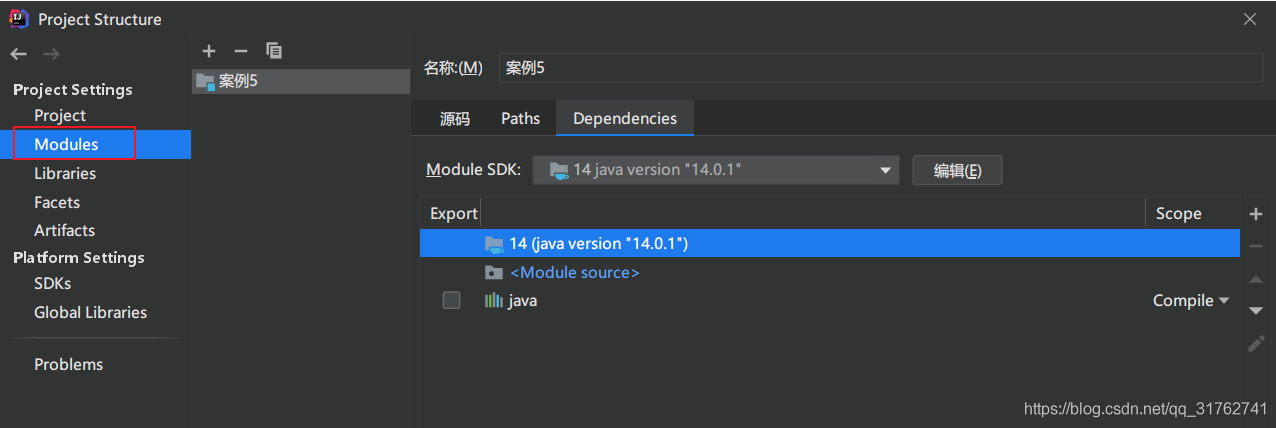
点击Dependencies,然后点击+
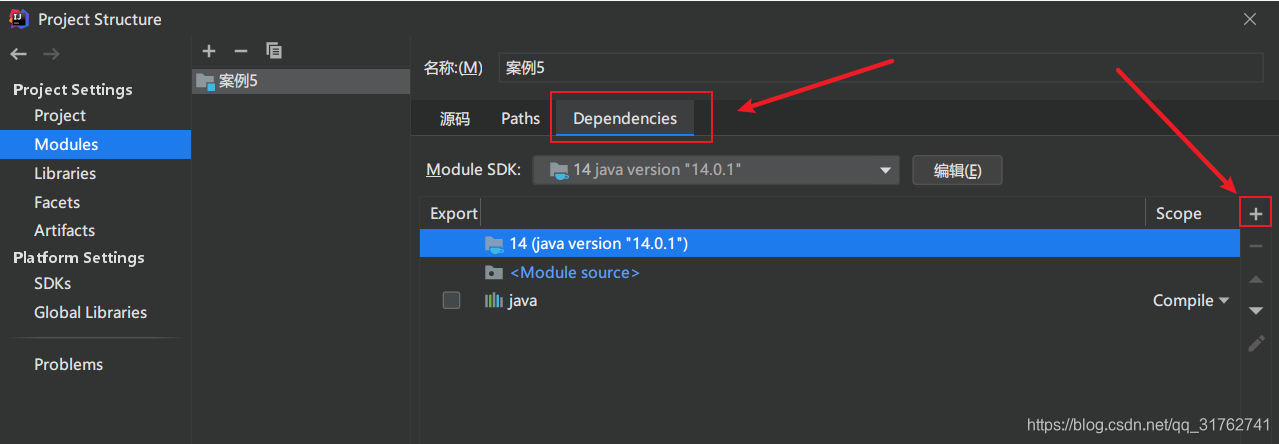
选择JARs or directories...

选择mysql-connector-java-8.0.23.jar文件
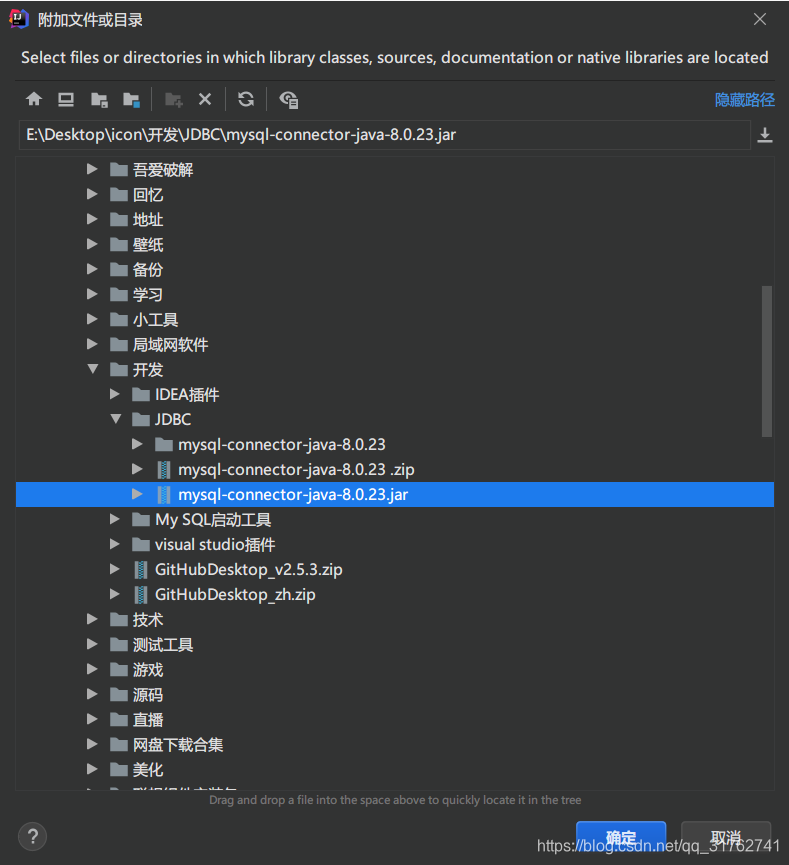
打上勾
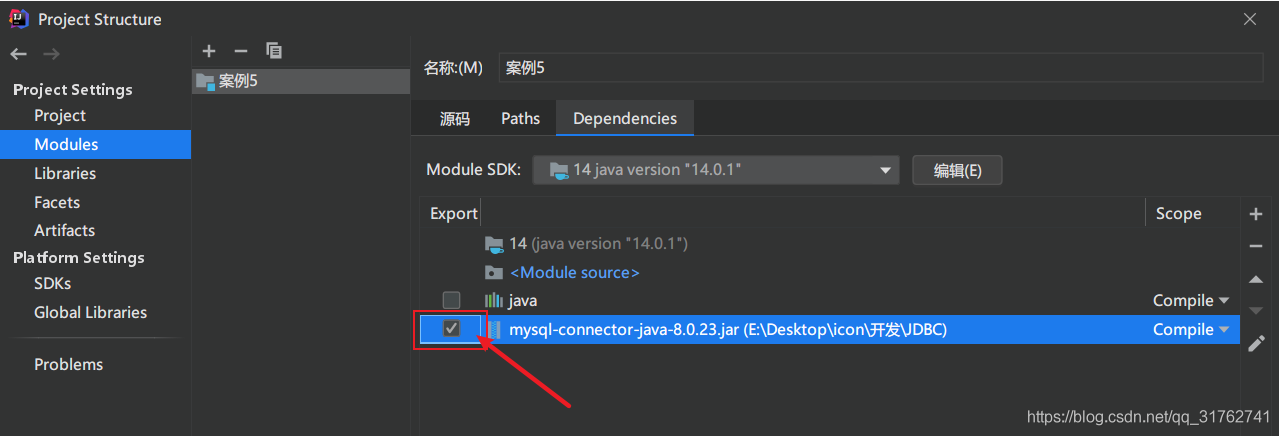
外部库已经显
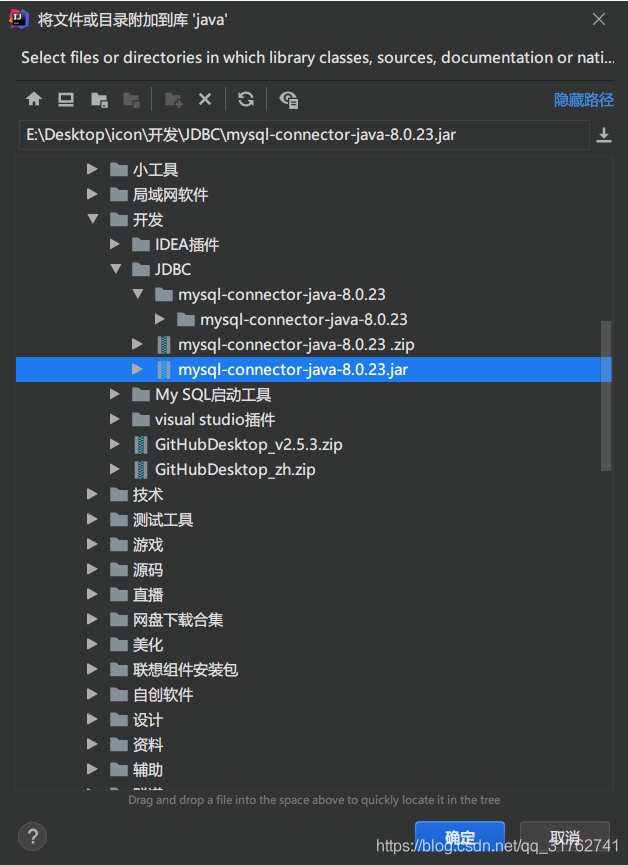
添加成功
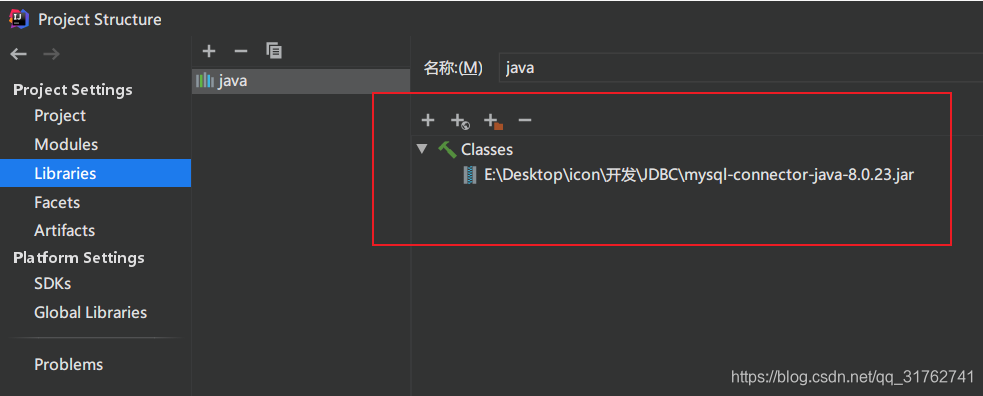
点击Modules
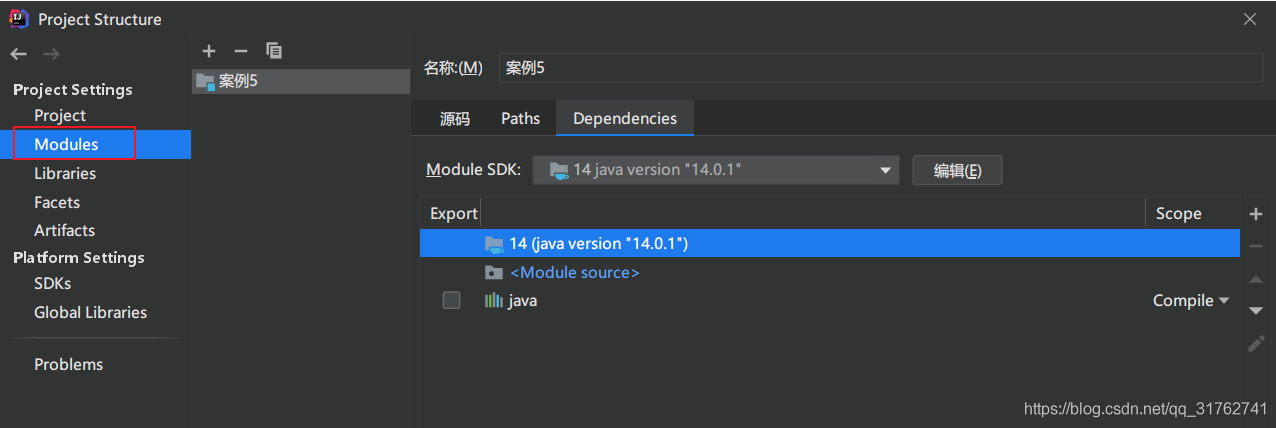
点击Dependencies,然后点击+
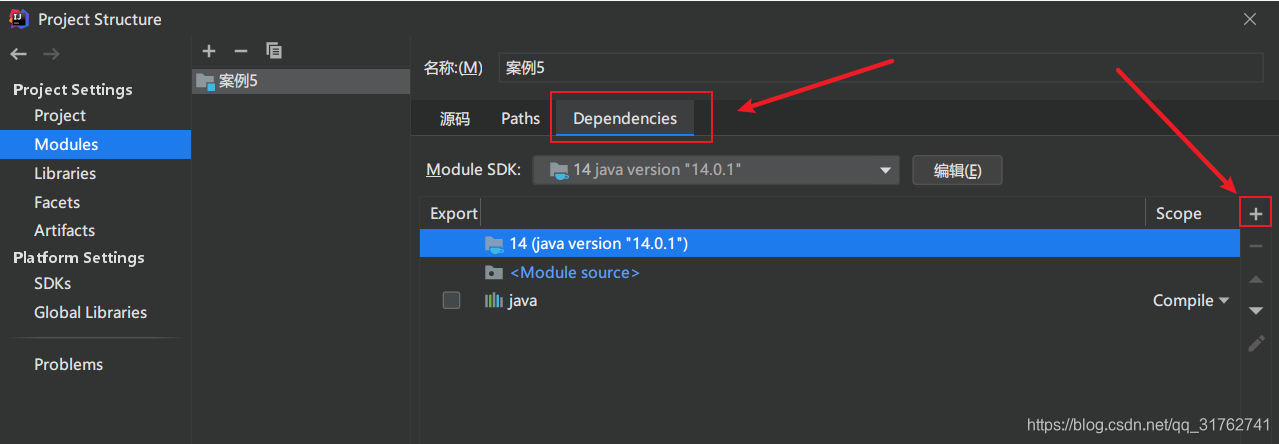
选择JARs or directories...

选择mysql-connector-java-8.0.23.jar文件
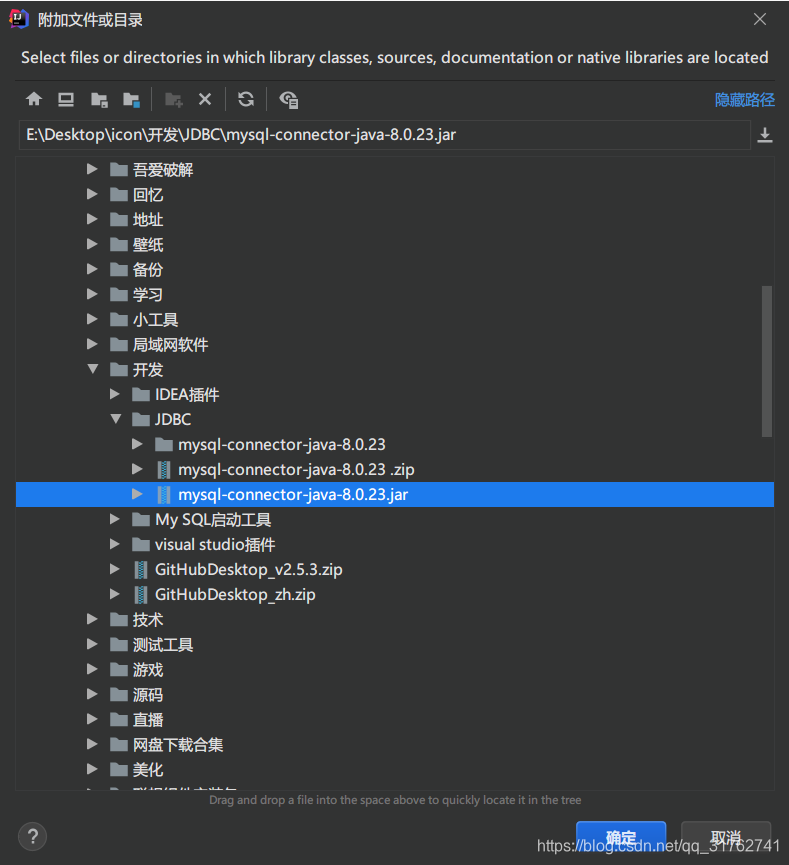
打上勾
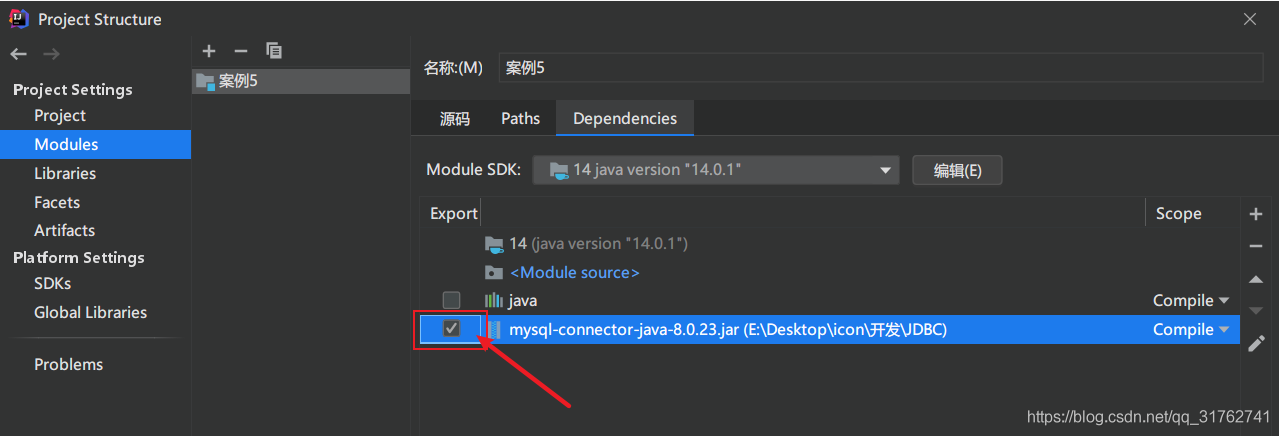
外部库已经显
 376
376
 734
734
 5562
5562

 被折叠的 条评论
为什么被折叠?
被折叠的 条评论
为什么被折叠?


